Python OpenCV 图片对比
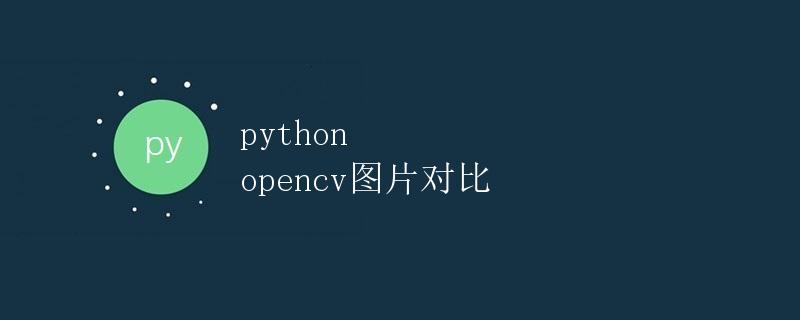
1. 引言
在图像处理和计算机视觉的应用中,图片对比是一种常见的操作。它可以用于检测图片之间的相似性、找到差异、执行模式匹配等任务。Python中的OpenCV库是一个功能强大的图像处理工具,提供了各种方法和函数来进行图片对比操作。本文将详细介绍如何使用Python和OpenCV来实现图片对比。
2. OpenCV简介
OpenCV是一个开源的计算机视觉库,提供了各种用于图像处理和计算机视觉任务的函数和算法。它支持多种编程语言,包括Python、C++和Java等。OpenCV具有丰富的功能,可以进行图像读取、处理、分析和显示等操作。
3. 图片对比的基本原理
在进行图片对比之前,我们需要了解一些基本的概念和原理:
- 图片读取:使用OpenCV的
imread()函数可以读取一张图片,并将其存储为一个二维数组(或矩阵)。 - 图片显示:使用OpenCV的
imshow()函数可以显示一张图片。 - 图片灰度化:使用OpenCV的
cvtColor()函数可以将一张彩色图像转换为灰度图像。 - 图片大小缩放:使用OpenCV的
resize()函数可以改变图片的大小。 - 图片对比度和亮度调整:使用OpenCV的
convertTo()函数可以调整图片的对比度和亮度。
4. 图片读取与显示
在开始图片对比之前,我们首先需要读取和显示待比较的两张图片。以下是读取和显示图片的示例代码:
import cv2
# 读取图片
img1 = cv2.imread('image1.jpg')
img2 = cv2.imread('image2.jpg')
# 显示图片
cv2.imshow('Image 1', img1)
cv2.imshow('Image 2', img2)
# 等待按键
cv2.waitKey(0)
cv2.destroyAllWindows()
运行上述代码,将会显示两张待比较的图片。
5. 图片灰度化
在进行图片对比之前,通常需要将图片转换为灰度图像。这是因为灰度图像只包含一个颜色通道(灰度),而彩色图像则包含多个颜色通道(红、绿、蓝),而在大多数情况下,我们只关心图像的亮度信息。以下是将彩色图片转换为灰度图片的示例代码:
import cv2
# 读取图片
img = cv2.imread('image.jpg')
# 灰度化图片
gray_img = cv2.cvtColor(img, cv2.COLOR_BGR2GRAY)
# 显示灰度图片
cv2.imshow('Gray Image', gray_img)
# 等待按键
cv2.waitKey(0)
cv2.destroyAllWindows()
运行上述代码,将会显示灰度化后的图片。
6. 图片大小缩放
在进行图片对比之前,通常需要将待比较的图片调整为相同的大小。以下是将图片进行大小缩放的示例代码:
import cv2
# 读取图片
img1 = cv2.imread('image1.jpg')
img2 = cv2.imread('image2.jpg')
# 调整图片大小
resized_img1 = cv2.resize(img1, (500, 500))
resized_img2 = cv2.resize(img2, (500, 500))
# 显示调整后的图片
cv2.imshow('Resized Image 1', resized_img1)
cv2.imshow('Resized Image 2', resized_img2)
# 等待按键
cv2.waitKey(0)
cv2.destroyAllWindows()
运行上述代码,将会显示调整大小后的图片。
7. 图片对比度和亮度调整
如果两张待比较的图片的对比度和亮度不同,将会对图片对比产生一定的影响。为了消除这种影响,我们可以调整图片的对比度和亮度。以下是调整图片对比度和亮度的示例代码:
import cv2
import numpy as np
# 读取图片
img1 = cv2.imread('image1.jpg')
img2 = cv2.imread('image2.jpg')
# 调整图片对比度和亮度
alpha = 1.2 # 对比度增加因子
beta = 30 # 亮度增加值
adjusted_img1 = cv2.convertScaleAbs(img1, alpha=alpha, beta=beta)
adjusted_img2 = cv2.convertScaleAbs(img2, alpha=alpha, beta=beta)
# 显示调整后的图片
cv2.imshow('Adjusted Image 1', adjusted_img1)
cv2.imshow('Adjusted Image 2', adjusted_img2)
# 等待按键
cv2.waitKey(0)
cv2.destroyAllWindows()
运行上述代码,将会显示调整对比度和亮度后的图片。
8. 图片相似性比较
图片对比的最终目标通常是计算两张图片之间的相似度。这可以通过计算像素值之间的差异来实现。以下是计算图片相似性并显示差异的示例代码:
import cv2
import numpy as np
# 读取图片
img1 = cv2.imread('image1.jpg')
img2 = cv2.imread('image2.jpg')
# 转换为灰度图像
gray_img1 = cv2.cvtColor(img1, cv2.COLOR_BGR2GRAY)
gray_img2 = cv2.cvtColor(img2, cv2.COLOR_BGR2GRAY)
# 计算差异
diff = cv2.absdiff(gray_img1, gray_img2)
# 计算差异图像的平均像素值
mean_diff = np.mean(diff)
# 显示差异图像
cv2.imshow('Difference', diff)
print('Mean difference:', mean_diff)
# 等待按键
cv2.waitKey(0)
cv2.destroyAllWindows()
运行上述代码,将会显示差异图像,并输出差异图像的平均像素值。
9. 结论
通过本文的介绍,我们了解了如何使用Python和OpenCV进行图片对比操作。我们学习了图片读取和显示、灰度化、大小缩放、对比度和亮度调整以及图片相似性比较等基本操作。这些技术为我们处理图像对比问题提供了有力的工具和方法。
 极客笔记
极客笔记